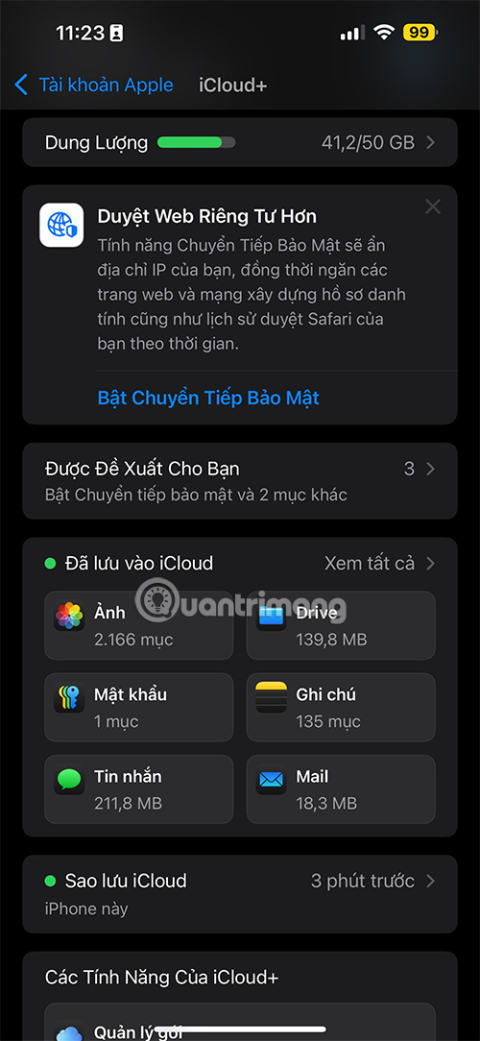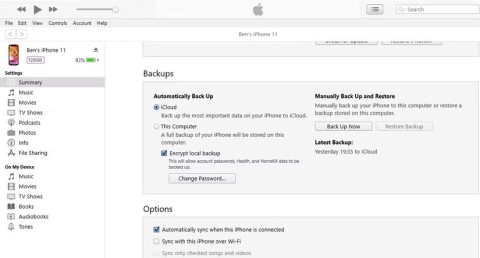iCloud Drive to godna uwagi funkcja w chmurze iCloud , którą Apple wprowadził na iOS 8 . iCloud Drive działa na platformach chmurowych, podobnych do innych usług przechowywania danych online, takich jak Dropbox , Dysk Google ..., umożliwiając przechowywanie wszystkich dokumentów w chmurze, aby były dostępne z iPhone'a, iPada. , iPod Touch, Mac, a nawet PC.

Co to jest iCloud Drive?
iCloud Drive pozwala przechowywać wszystkie dokumenty, takie jak prezentacje, arkusze kalkulacyjne, pliki PDF, zdjęcia ... na iCloud, dzięki czemu możesz synchronizować i tworzyć kopie zapasowe między wieloma urządzeniami. iCloud Drive jest dostępny na iOS i Mac, więc jest wygodny dla użytkowników iPhone'a i Mac.
Dzięki iCloud Drive możesz uzyskiwać dostęp do plików i edytować je w aplikacji Dokumenty, korzystając z opcji Otwórz w, aby wyeksportować plik do innej aplikacji. Użytkownicy iPhone'ów i komputerów Mac mogą tworzyć kopie zapasowe danych na iCloud Drive w celu synchronizacji z innymi urządzeniami lub po prostu bezpiecznie przechowywać online, unikając utraty danych w przypadku ich utraty lub uszkodzenia.
Utwórz folder na iCloud Drive
Nie możesz utworzyć folderu na iCloud Drive na iOS, ale możesz go utworzyć na komputerze Mac z systemem OS X Yosemite lub wersją iCloud na Windows , a następnie uzyskać dostęp do tego folderu na dowolnym urządzeniu. Jeśli nie dokonałeś jeszcze aktualizacji do Yosemite, radzę, aby nie włączać usługi iCloud, ponieważ nie możesz uzyskać dostępu do plików na komputerze Mac.
Przechowuj wszystkie typy plików na iCloud Drive
Możesz przechowywać wszystko na iCloud, ale rozmiar nie powinien przekraczać 15 GB, całkowity rozmiar pliku nie powinien przekraczać dozwolonego limitu.

Uzyskaj dostęp do plików na iCloud Drive
Obecnie nie ma osobnej aplikacji dla iCloud Drive na urządzeniach z iOS, ale możesz uzyskać dostęp do plików za pomocą aplikacji obsługujących iCloud. Stuknij wybierak tekstu lub przycisk Udostępnij > iCloud, aby odczytać plik. Plik będzie znajdować się w odpowiednim folderze biblioteki aplikacji w każdej konkretnej aplikacji.
Na komputerze Mac możesz uzyskać dostęp do folderu iCloud Drive w Finderze lub użyć iCloud dla Windows na swoim komputerze.
Możesz również uzyskać dostęp do plików na stronie iCloud.com, logując się na konto Apple ID, klikając Dysk iCloud lub iWork for iCloud Beta. Istnieją również aplikacje takie jak Documents 5 , Cloud Opener lub przeglądaj i otwieraj dokumenty na iCloud Drive indywidualnie.
Jak włączyć iCloud Drive
Będzie dostępna opcja aktywacji iCloud Drive podczas konfigurowania nowego urządzenia lub przejdź do Ustawienia > iCloud > Uaktualnij do iCloud Drive. Na komputerze Mac przejdź do menu Apple > Preferencje systemowe > iCloud , zaloguj się przy użyciu swojego Apple ID i wybierz Dysk iCloud.

Czy Dysk iCloud jest powiązany z pamięcią iCloud?
iCloud Drive wykorzystuje 5 GB bezpłatnego miejsca, które iCloud zapewnia użytkownikom. Otrzymane 5 GB zostanie przydzielone na iCloud Backup, iCloud Drive, bibliotekę zdjęć iCloud, pocztę iCloud oraz dane z aplikacji korzystających z iCloud. Jednak muzyka, aplikacje, książki, programy telewizyjne, filmy, My Photo Stream nie będzie korzystać z dostępnej przestrzeni dyskowej iCloud.
Pojemność pamięci w iCloud
Wraz z pojawieniem się iCloud Drive firma Apple przedstawiła użytkownikom bardziej atrakcyjne pakiety pamięci masowej w chmurze, takie jak:
- 5 GB (bezpłatnie)
- 20 GB (99 ¢ / miesiąc)
- 200 GB (3,99 USD / miesiąc)
- 500 GB (9,99 USD / miesiąc)
- 1 TB (19,99 USD / miesiąc)
Wyszukaj mnie pocztą e-mail na iCloud Drive
Po włączeniu iCloud Drive otrzymasz powiadomienie o nowych ustawieniach Look Me Up By Email. Ta opcja umożliwia wyszukiwanie wiadomości e-mail w aplikacjach, co ułatwia udostępnianie plików na iCloud Drive swoim kontaktom. Nie można całkowicie wyłączyć tej funkcji, ale można ją wyłączyć na poziomie aplikacji.
Jak wyłączyć Dysk iCloud
Aby wyłączyć iCloud Drive na urządzeniach z iOS, wybierz Ustawienia > iCloud > iCloud Drive i na Macu: menu Apple > Preferencje systemowe > iCloud . Po wyłączeniu iCloud Drive będziesz zarządzać wewnętrznymi plikami, dokumentami, które nie są synchronizowane ani aktualizowane na urządzeniach z iOS, Mac lub iCloud.com.
Zdjęcia i filmy nie są przechowywane na iCloud Drive
iCloud Drive przechowuje tylko pliki i dokumenty, a zdjęciami i filmami będą zarządzane w bibliotece zdjęć iCloud - funkcja podobna do iCloud Drive.
Mamy nadzieję, że dzięki powyższej wiedzy możesz lepiej zrozumieć iCloud Drive i sposób korzystania z tej funkcji w usłudze chmurowej Apple iCloud .